Przywracanie usługi OneDrive
OneDrive funkcji Przywracanie OneDrive pomaga Microsoft 365 subskrybentom cofnięcie wszystkich akcji wykonywanych w plikach i folderach w ciągu ostatnich 30 dni.
Jeśli jakiekolwiek OneDrive pliki lub foldery zostały usunięte, zastąpione, uszkodzone lub zainfekowane złośliwym oprogramowaniem, możesz przywrócić całą OneDrive do poprzedniego czasu.
Jeśli nie chcesz przywracać wszystkich elementów, możesz również przywrócić usunięte pliki z Kosza usługi OneDrive lub przywrócić poprzednią wersję pliku.
Ważne:
-
Jeśli plik został trwale usunięty z Kosza OneDrive, nigdy nie można go odzyskać.
-
Podczas przywracania wszystkie pliki lub foldery utworzone po dacie punktu przywracania zostaną wysłane do Kosza OneDrive.
Przywracanie usługi OneDrive do poprzedniego stanu
Aby przywrócić całąOneDrive, musisz mieć Microsoft 365.
-
Przejdź do witryny internetowej usługi OneDrive. (Upewnij się, że zalogowanie nastąpiło przy użyciu odpowiedniego konta).
-
Jeśli zalogowano się przy użyciu konta osobistego za pomocą subskrypcji Microsoft 365, u góry strony wybierz pozycję Ustawienia

Uwaga: Ta opcja nie jest dostępna bez subskrypcjiMicrosoft 365. Zobacz plany.
-
Na stronie Przywracanie OneDrive wybierz datę z listy rozwijanej, na przykład Wczoraj, lub wybierz pozycję Niestandardowa data i godzina. Jeśli przywracasz pliki po automatycznym wykrywaniu oprogramowania wymuszającego okup, podaj sugerowaną datę przywrócenia.
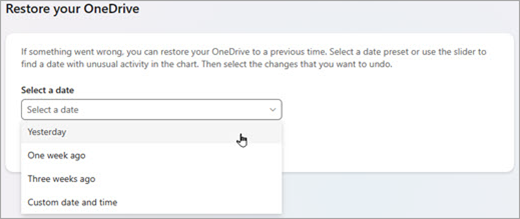
-
Skorzystaj z wykresu aktywności i kanału aktywności, aby przejrzeć ostatnie działania, które chcesz cofnąć.
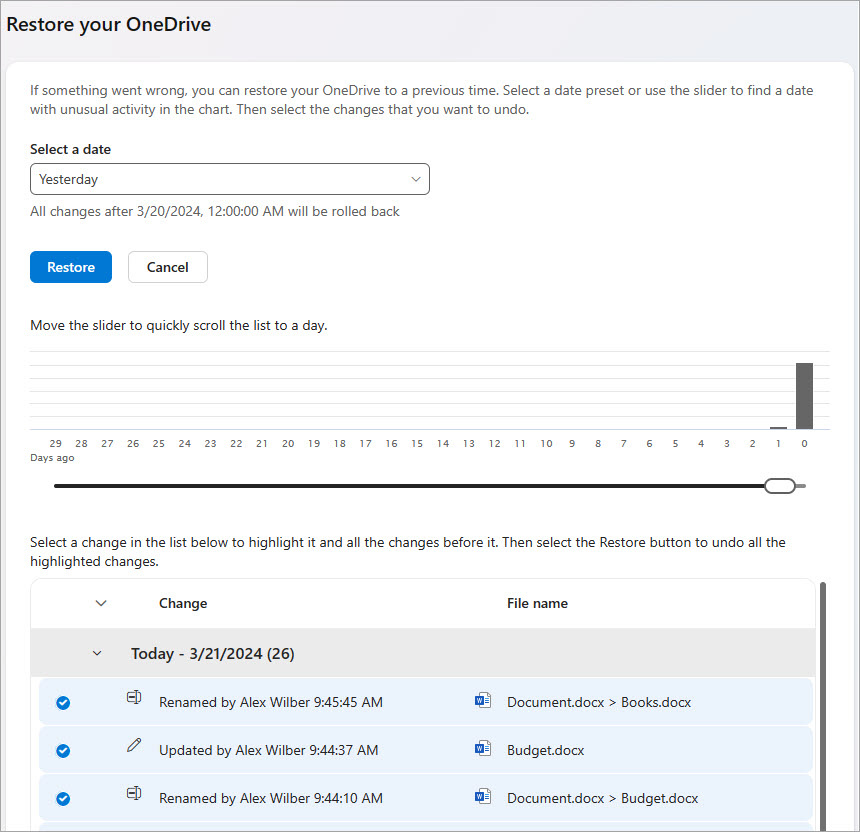
Dzienny wykres aktywności przedstawia liczbę aktywności dotyczących plików w każdym dniu w ciągu ostatnich 30 dni. Zawiera on omówienie tego, co stało się z Twoim OneDrive w czasie, a także może pomóc w zidentyfikowaniu nietypowych działań. Jeśli na przykład twoje OneDrive zostało zainfekowane złośliwym oprogramowaniem, możesz poszukać, kiedy to się stało.
Kanał aktywności pokazuje poszczególne działania na plikach i folderach w odwrotnej kolejności chronologicznej. Możesz przewinąć w dół, aby wyświetlić poprzednie dni, lub przesuń suwak poniżej dziennego wykresu aktywności, aby szybko przejść do określonego dnia.
Porada: Użyj strzałki rozwijania i zwijania obok każdego dnia w kanale aktywności, aby pokazać lub ukryć działania z danego dnia.
-
Jeśli wybrano opcję Niestandardowa data i godzina, wybierz najwcześniejsze działanie, które chcesz cofnąć. Po zaznaczeniu działania wszystkie inne działania, które wystąpiły po nim, zostaną automatycznie zaznaczone.
Uwaga: Przed wybraniem pozycji Przywróć przewiń do górnej części kanału aktywności, aby przejrzeć wszystkie działania, które zamierzasz cofnąć. Po wybraniu dnia na wykresie aktywności ostatnio używane działania są ukryte w kanale informacyjnym, ale są one nadal zaznaczone po wybraniu działania.
-
Gdy wszystko będzie gotowe do przywrócenia OneDrive, wybierz pozycję Przywróć. Ta akcja spowoduje cofnięcie wszystkich wybranych działań.
Pliki OneDrive zostaną przywrócone do stanu sprzed pierwszego wybranego działania.
Uwagi:
-
Podczas przywracania wszystkie pliki lub foldery utworzone po dacie punktu przywracania zostaną wysłane do Kosza OneDrive.
-
Jeśli plik został trwale usunięty z Kosza OneDrive, nie można go odzyskać.
-
Jeśli zmienisz zdanie co do właśnie wykonywanego przywracania, możesz cofnąć przywracanie, ponownie uruchamiając przywracanie i wybierając właśnie wykonane działanie przywracania.
-
Albumy nie są przywracane.
-
Dowiedz się więcej
Jeśli nie chcesz przywracać wszystkich elementów, możesz również przywrócić usunięte pliki z Kosza usługi OneDrive lub przywrócić poprzednią wersję pliku.
W przypadku plików w programie SharePoint lub usłudze Microsoft Teams możesz przywrócić bibliotekę dokumentów.
Włączanie i konfigurowanie przechowywania wersji dla listy lub biblioteki.
Potrzebujesz dodatkowej pomocy?
|
|
Kontakt z pomocą techniczną
Aby uzyskać pomoc techniczną, przejdź do strony Kontakt z pomocą techniczną Microsoft, wprowadź problem i wybierz pozycję Uzyskaj pomoc. Jeśli nadal potrzebujesz pomocy, wybierz pozycję Skontaktuj się z pomocą techniczną, aby przejść do najlepszej opcji pomocy technicznej. |
|
|
|
Administratorzy
|












